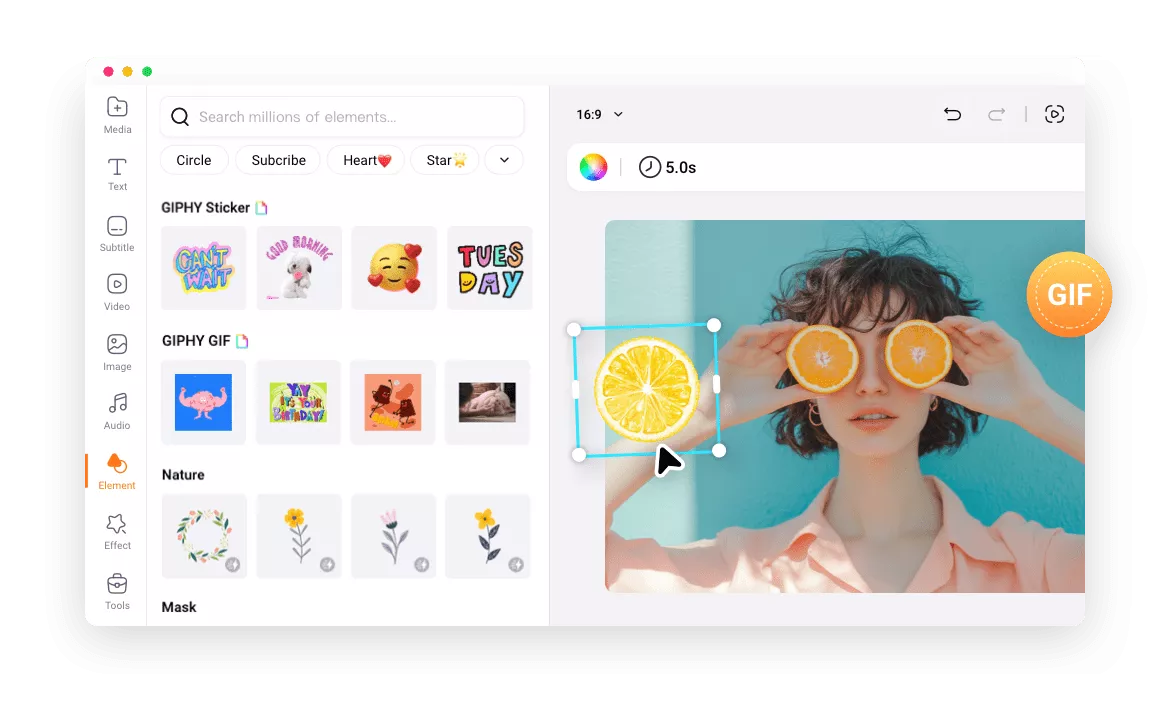Porquê usar o FlexClip para adicionar adesivos a GIF?
100% online
Basta abrir o navegador e depois pode adicionar adesivos a GIF como quiser, sem ter de transferir qualquer software adicional.
Adicionar adesivos a GIF gratuitamente
É grátis usar o FlexClip para adicionar adesivos a GIF e o GIF de saída também não contém marca de água.
Fácil de usar
No FlexClip, adicionar adesivos a GIF é simplificado como uma operação de arrastar e largar para que qualquer pessoa possa personalizar o GIF com adesivos cativantes.
please input title
Uma vasta biblioteca de adesivos, GIF, emoji e outros gráficos
Explore a extensa biblioteca de adesivos do FlexClip, repleta de milhões de emojis, formas, ícones CTA, etc., prontos para melhorar os seus GIF sem o incómodo de procurar noutro lugar. Basta personalizar o seu GIF com adesivos engraçados e partilhá-lo sem esforço nas redes sociais!
Explorar a biblioteca de adesivos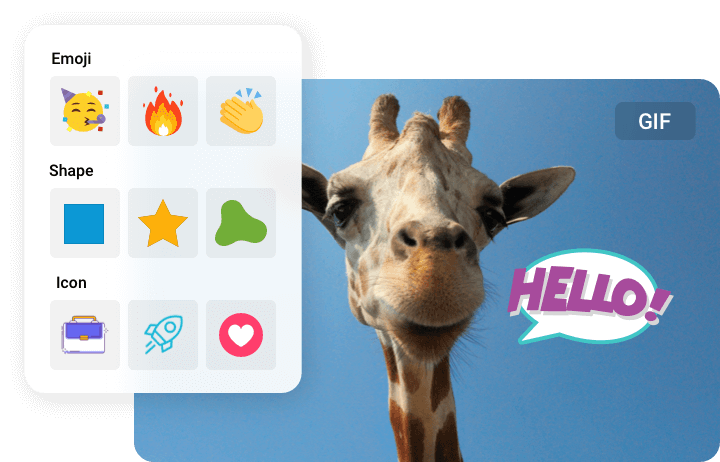
Adicione adesivos a GIF para qualquer finalidade
Qualquer que seja o motivo para adicionar adesivos ao seu GIF, o FlexClip tem tudo o que precisa. Com o FlexClip, pode melhorar a vibração com adesivos emoji divertidos, adicionar ilustrações florais para uma publicação estética no Instagram, inserir ícones de subscrição animados para aumentar o envolvimento ou personalizar os seus GIF para qualquer finalidade que deseje.
Experimente agora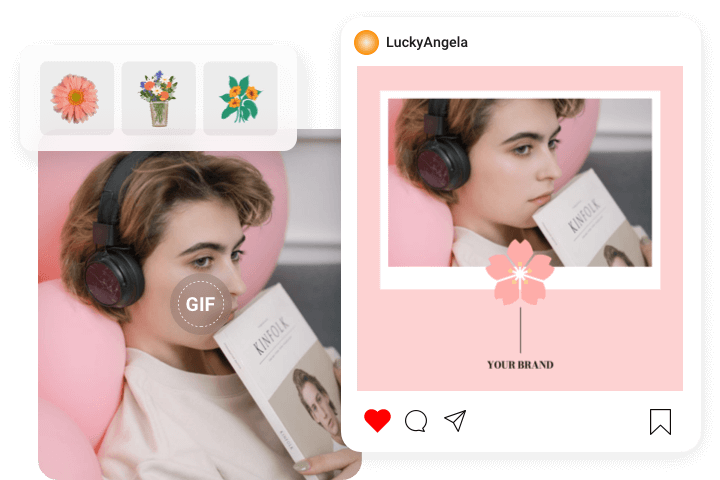
Melhore o seu projeto GIF em poucos cliques
O FlexClip torna a adição de adesivos tão fácil como arrastar e largar. Adicionalmente, pode melhorar o seu projeto GIF adicionando texto, redimensionando, aplicando filtros ou fazendo quaisquer outras edições personalizadas para adaptar o seu GIF tal como gosta.
Experimente agora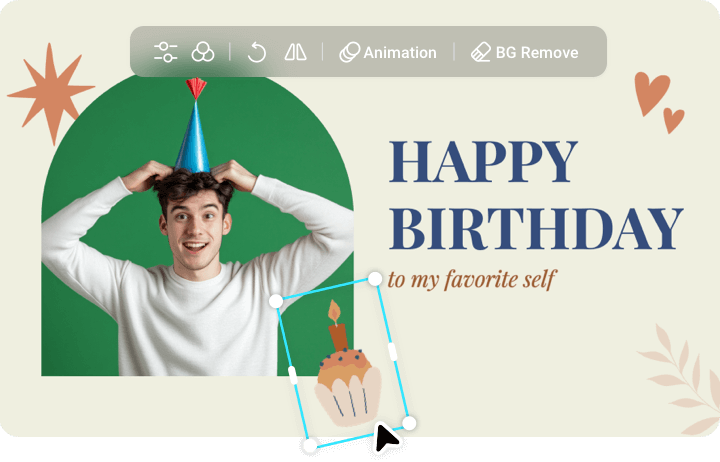
Como adicionar adesivos a GIF
- 1
Carregar o ficheiro multimédia
Carregue o GIF ao qual irá adicionar adesivos a partir de um ficheiro local, telemóvel, Google Drive, Google Photos, Dropbox ou outra plataforma de armazenamento para o FlexClip.
- 2
Adicionar adesivos a GIF
Adicione o seu GIF à tela, navegue até ao painel Elementos e arraste e largue os adesivos que desejar ao GIF. Também pode ajustar a duração do adesivo para corresponder ao tempo do seu GIF.
- 3
Verificar e exportar
Depois de adicionar adesivos ao GIF, pode fazer outras edições necessárias ao seu projeto. Quando terminar, clique em Exportar > GIF para transferir o GIF editado.
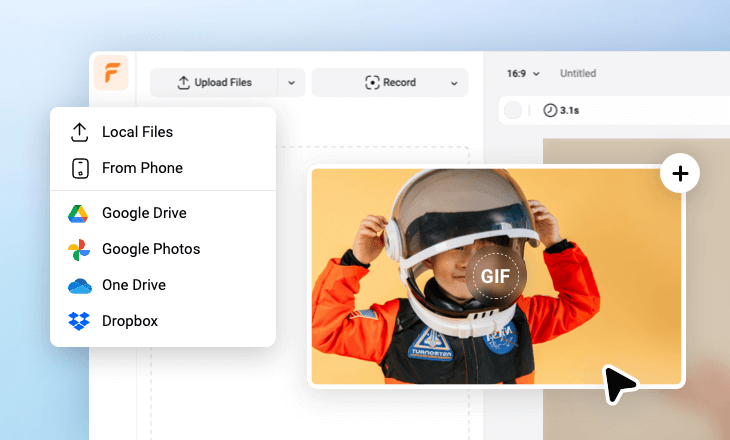
Perguntas mais frequentes
1. Posso adicionar adesivos ao GIF gratuitamente?
2. Como adicionar um GIF a um vídeo?
2. Aceda à extensa biblioteca de GIF do FlexClip e escolha o que mais lhe agrada clicando no painel Elementos. Se pretender utilizar o seu próprio GIF, importe-o e adicione-o ao vídeo.
3. Ajuste a duração do GIF de acordo com as suas necessidades.
4. Quando estiver satisfeito, clique em Exportar para transferir o vídeo editado.